【SD】テクスチャ作例「汎用テクスチャ」
SubstanceDesignerで、エフェクトに使うようなテクスチャ作っていきます
(使うノードは、基本ノードは名称を、それ以外のノードはサムネイルで表示します、基本ノード以外は、サムネイルのアイコンから探してください)




とりあえずは、汎用的なエフェクト作ってる人だと、見たことはあると思われるようなものから。
黒背景にしてあるのは見やすくするためで、一番最後に黒背景を透明処理するやり方も載せます。
ますは、最初の粒子やglow非常に多数の用途がある●テクスチャです
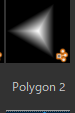
まずは、パターンにあるこのノードを配置して
Curvcを1にすると終了です、ただコレだけだと、応用効かないので
調整したりする項目を
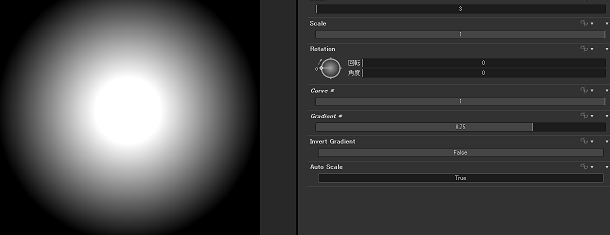
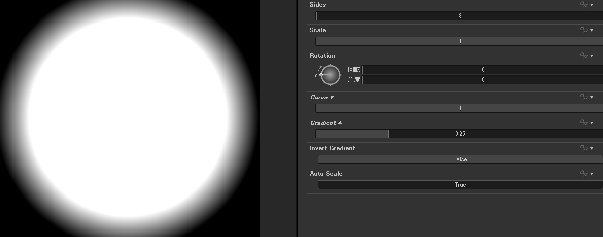
Gradicntを操作する事で、中心の白い部分の幅が変わります
細かくエフェクトを作る場合には、必要になってきやすい部分かと思います
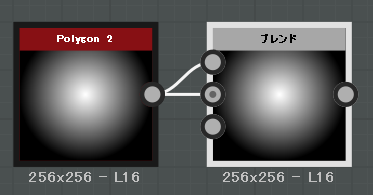
また、ブレンドノードをで、二つの端子を繋ぎます
その後、ブレンドモードを乗算にすると
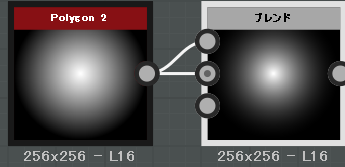
こんな感じに、外側が薄くなります、不透明度の調整をすることで外側を微調整することができます
不透明度が1の場合、各数値を2乗するので、薄い部分がかなり薄く、濃い部分はあまり変わらないからこういう結果になります。
粒子系のテクスチャなら、この辺で殆どカバー出来ると思います。

次はこのような、回して風の表現なんかに使えそうなテクスチャです
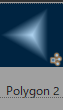
今度もこのノードを使い
Curveを1に、Gradientを0.05に
このノードをトランスフォーム2Dに繋ぎ
オフセットのYを-0.05に
その後、タイリングの処理を切ります

上の方にある、タイリングモードをクリックすると項目が出てくるのでここを絶対に
その後、タイリングモードの下の部分を変えれるようになるので、ここをタイリングなしに
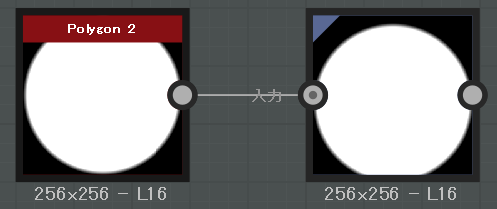
この時点で、恐らくこうなってると思います
これを、ブレンドで減算します
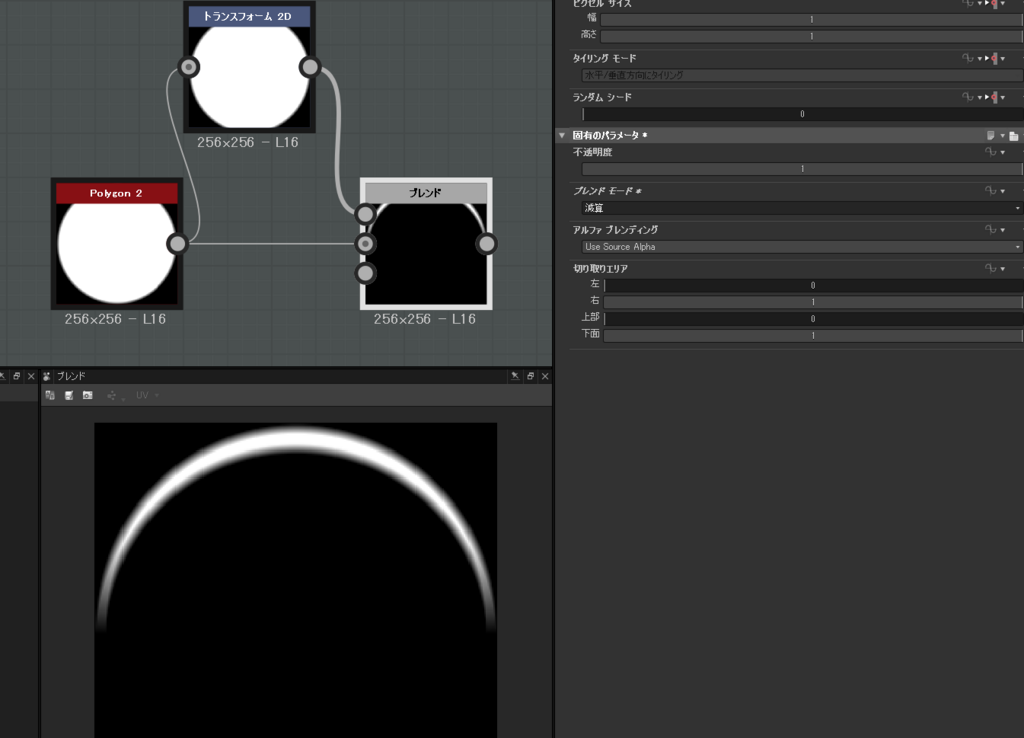
これにて完成です、●を二つ用意して、片方だけずらして減算で削って作ってます。

次はこんなのです、用途としては主に余韻や、歪みと合わせて使うことが多そうな。
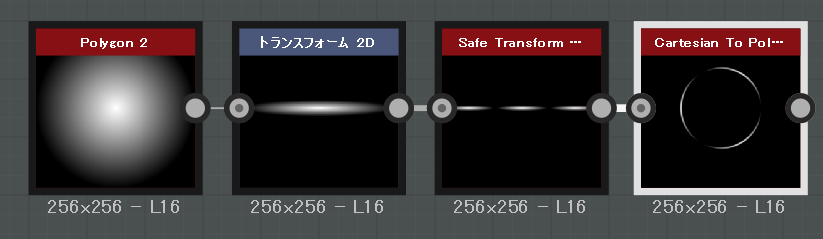
ノード構成としてはこんな感じ
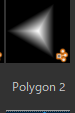
円状作るまでは上と同様
その後、トランスフォーム2Dに繋ぎ
高さを10%に(数値に10を入れてエンターでOKです
タイリング処理がされているので、タイリングを切ります、これで細長い一本の筋になったはずです。
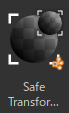
続いてトランスフォームにある、このノードを繋ぎます。
今回の例ではTileを3にすると、中心に小さいのが一つだけでます
本来はタイリング処理がされるのですが、トランスフォーム2Dでタイリングを切っていて、それを引き継いでいる状態なので
今度は、タイリング処理を水平方向にタイリングにします、そうすると、横に3本並ぶはずです
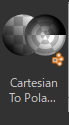
続いてトランスフォームにある、このノードを繋ぎます。
これはいわゆる極座標するようなノードです
ただ繋ぐだけで
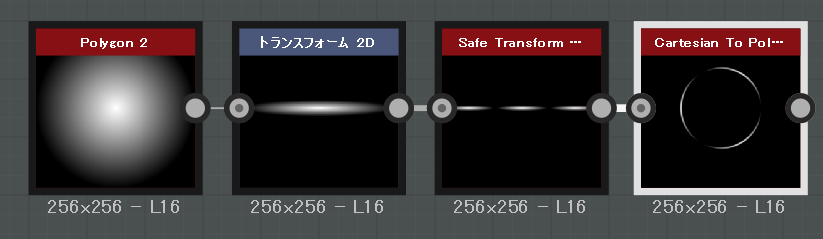
この形になっているかと思います。
調整しやすい箇所としては
トランスフォーム2Dの、高さや幅、ここを変更すると、ライン毎の長さや太さが変化します
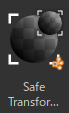
このノードのTileは、ラインの数なので、これも使う用途によって数値は変えていけば良いかと思います
オフセットのYを変えると、リングの大きさが変化します、ただ小さい数値にしようとすると二重になってしまうので注意が必要です。
これは、座標を変えたあとにある極座標の処理の影響でこうなっています。

最後にこちら、光ってる表現に使ったりする、黒い部分多いので無駄が多いですが、そこはご了承を...
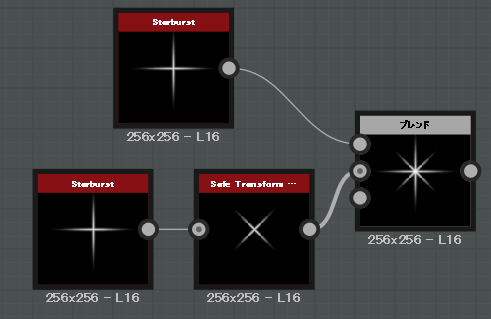
ノード構成はこうなります
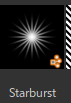
パターンにあるこのノードを配置します
Branchesを4にします
このノードを複製して、複製したノードを
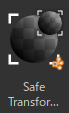
トランスフォームのこのノードに繋ぎ
角度を45に
この二つのノードをブレンドノードに繋ぎます
ブレンドモードはScreenをオススメしますが、最大(明)でもいいかなと、これは好みに分かれそうかと思います
これで完成すると思います。
最後に、グレースケールのノードの、黒部分を透明処理する方法
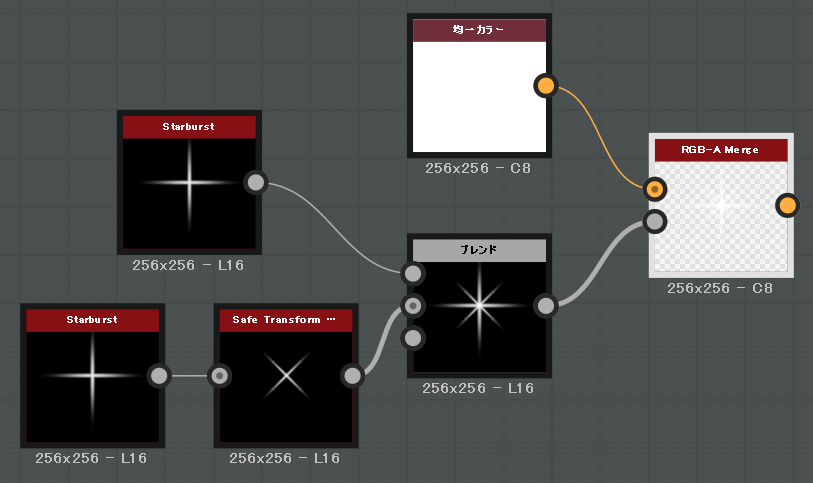
ノードツリーはこんな感じ。
均一カラーをだして、カラースケールにしてRGBを255(0~1の表示なら1)
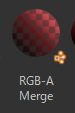
チャンネルのこのノードを配置し、先ほどのカラースケールの白を上のピンに
グレースケールの星型を下のピンに接続すると、黒い部分が透明処理されます。